Vuze (Azureus 3) OPIS, INSTALACJA, KONFIGURACJA KLIENTA
 Niektórzy twierdza, ze jest najlepszy, inni ze dobry, a jeszcze inni ze do niczego. Duza role odgrywaja upodobania. Ale warto przyjrzec sie blizej temu jednemu z czolowych programów do wymiany plików.
Niektórzy twierdza, ze jest najlepszy, inni ze dobry, a jeszcze inni ze do niczego. Duza role odgrywaja upodobania. Ale warto przyjrzec sie blizej temu jednemu z czolowych programów do wymiany plików.
1. Instalacja klienta
2. Pierwsze uruchomienie
3. Konfiguracja klienta
4. Funkcje i mozliwosci klienta
5. Podsumowanie
-----------------------------------------------------------------------------------------------------
W przypadku gdy nie posiadamy zainstalowanej Javy zostaniemy poproszeni o jej zainstalowanie. Program rozpocznie jej automatyczne pobieranie.
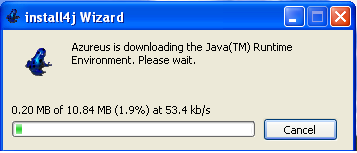
Najpierw pojawia sie nam okno powitalne, klikamy w nim NEXT>.
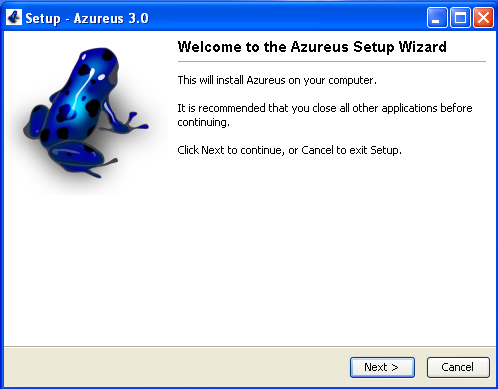
Nastepnie.... Akceptujemy licencję .
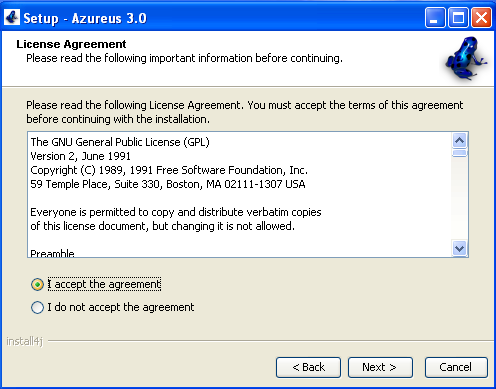
I gdy już zaakceptujemy licencję wybieramy teraz NEXT>.
W kolejnym oknie instalatora podajemy ścieżkę pod jaką ma zostać zainstalowany Azureus i klikamy NEXT>.
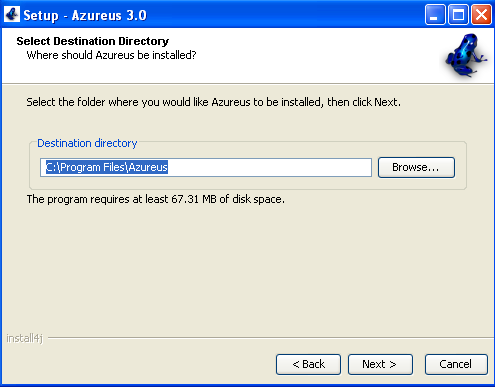
Wybieramy w jakim folderze mają być umieszczone sktóty do programu, które potem będzie znajdowało się w Menu Start Systemu Windows. Zalecamy zostawić Azureus i przejść dalej klikając NEXT>.
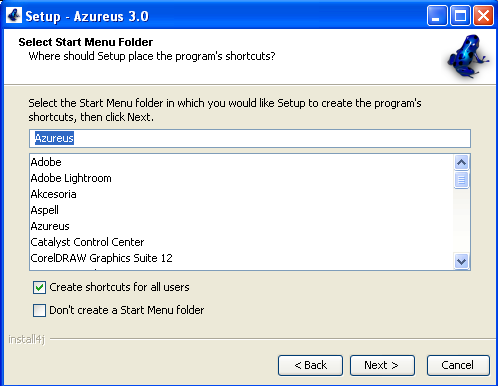
W kolejnym oknie wybieramy typ plików powiązany z programem Azureus. Zalecamy pozostawić to okno dialogowe tak jak jest domyślnie czyli zaznaczone i kliknąć NEXT>.
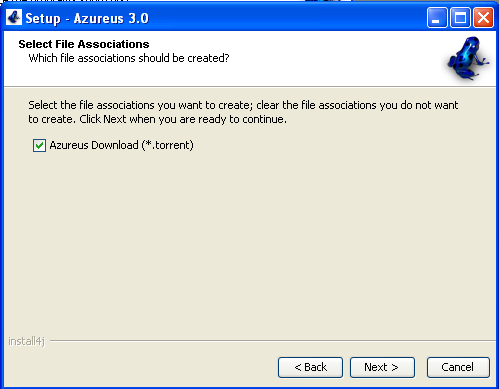
Teraz będzie przebiegał właściwy proces instalacji Azureusa....
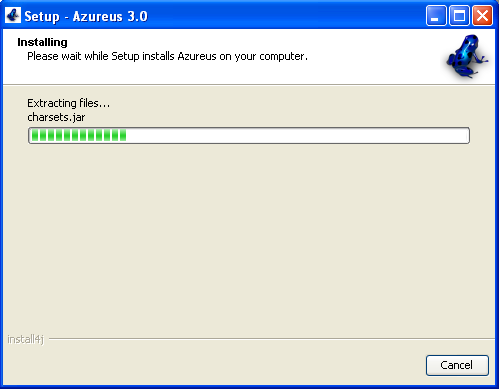
Kolejne okno dialogowe kończy proces instalacji Azureusa.
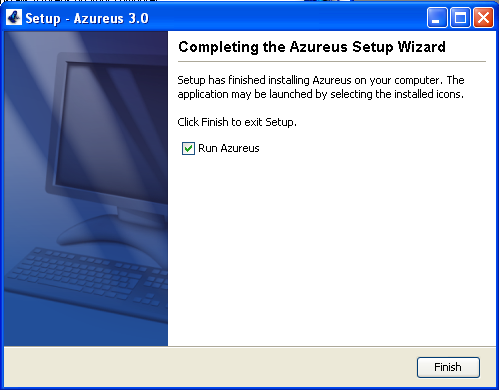
Kilkamy: FINISH.

Przy uruchomieniu programu pojawi sie splash powitalny, na którym pasek postepu bedzie sygnalizowal nam, ze Azureus wczytuje dane i uruchamia sie. W przypadku gdybysmy nie posiadali zainstalowanej JAVY z której ten klient korzysta, zewzgledu na srodowisko w jakim zostal napisany musimy ja uprzednio pobrac. Wtedy przy próbie uruchomienia programu pojawi sie odpowiedni komunikat. Jave mozemy pobrac ze stronki http://www.java.sun.com/ .
A tak wyglada okno glówne Azureusa po uruchomieniu, w poprzednich wersjach wyglądało to nieco inaczej teraz zewzględu na zaimpletowany panel Zudeo wygląda to nieco inaczej, ale po odpowiednich konfiguracjach możemy doprowadzić do starego wyglądu:
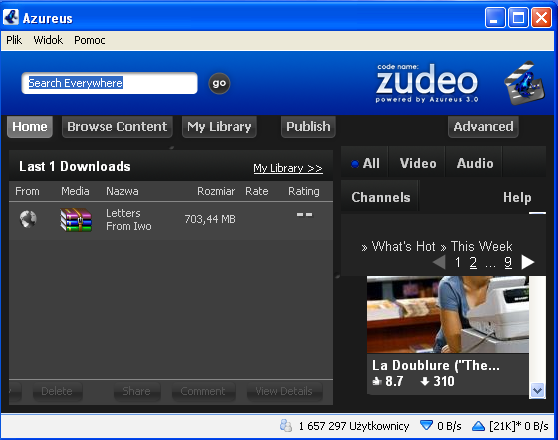
Warto na początku przyjrzeć się zakładce Widok.
Przeglądniemy teraz poszczególne odnośniki w menu Widoku:
Standartowo tak jak na powyższym screenie aktywne jest okno Home. Po przełączeniu na Browser Content zobaczymy takie okno jak na poniższym screenie:
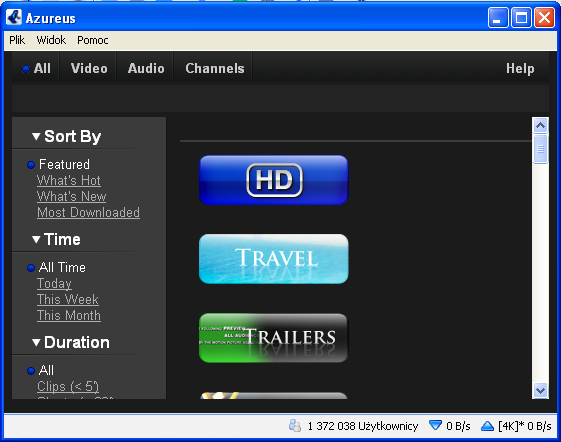
Kolejnom opcją w menu Widoku jest My Library, po jego wybraniu bedzie Azureus wyglądał w taki sposób:

Mamy tutaj zebrane wszystkie pobierane i pobrane przez nas pliki za pomocą klienta.
W ostatnim odnośniku związanym z Zudeo w menu Widoku jest Publish. Nazywam go ostatnim ponieważ kolejny będzie w zasadzie niemiał nic wspólnego z Zudeo, a będzie to nasz dobrze znany klient Azureusa.okno Publish wygląda następująco:
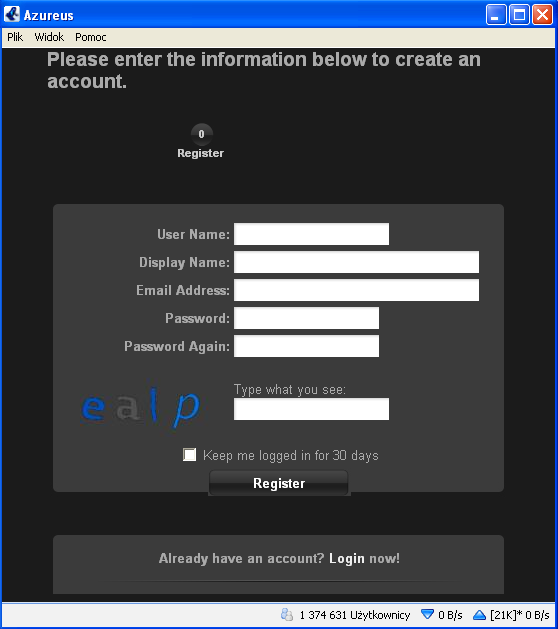
Możemy tutaj założyć konto w Zudeo lub jeżeli je już posiadamy poprostu się zalogować na stronie i kozystać z jego funkcji.
Gdy zakładamy nowe konto należy potwierdzić je klikając w link znajdującego się w otrzymanej na nasz adres e-mail wiadomości.
Następnie logujemy się na konto które uprzednio założyliśmy, danymi które podawaliśmy przy rejestracji. Pojawi się nam okno w którym będziemy mogli opublikować plik, który chcemy wymieniać z innymi ludźmi lub też możemy zarządzać naszym kontem w Zudeo.com. Funkcje te prezentujemy na poniższym screenie.
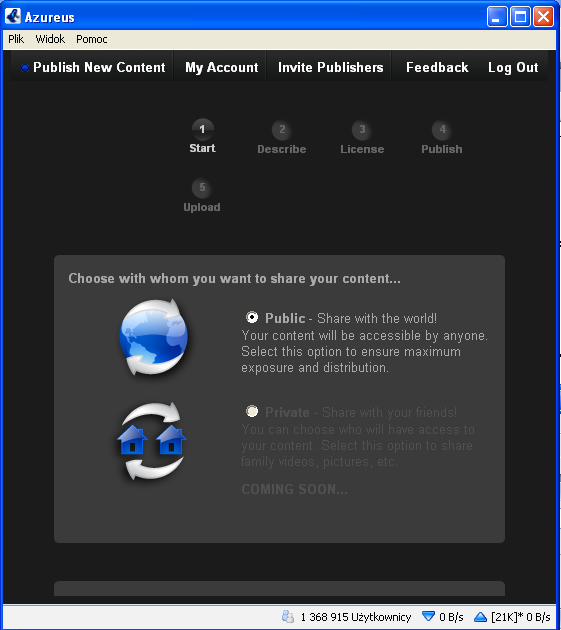
Po kliknięciu natomiast na Advenced w menu Widoku otrzymamy naszego znajomego klienta, który umożliwia nam wymianę plików na dotychczasowych zasadach.
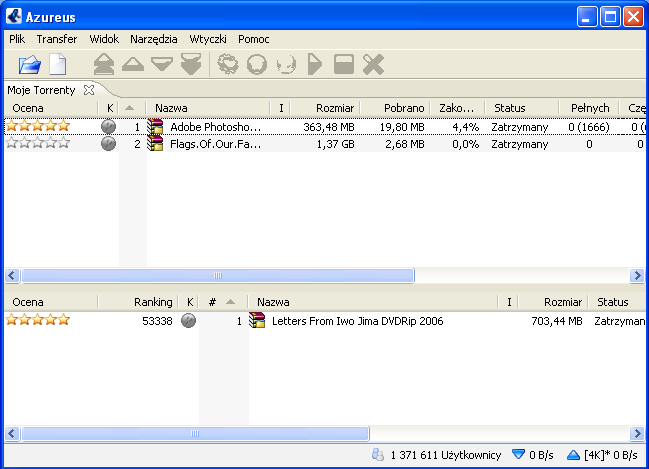
Mozemy przelaczyc do widoku szczególowego danego Torrenta poprzez dwukrotne klinkniecie na odpowiednia pozycje w Widoku>Moje Torrenty
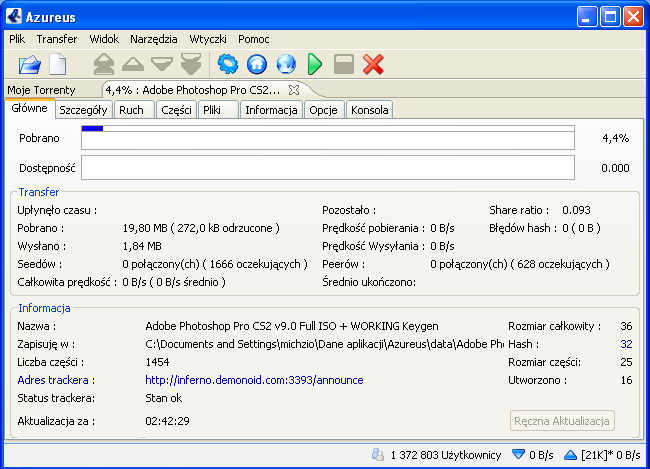
Klikajac na dana pozycje torrenta na liscie prawym przyciskiem myszy wyswietli nam sie nastepujaca lista:
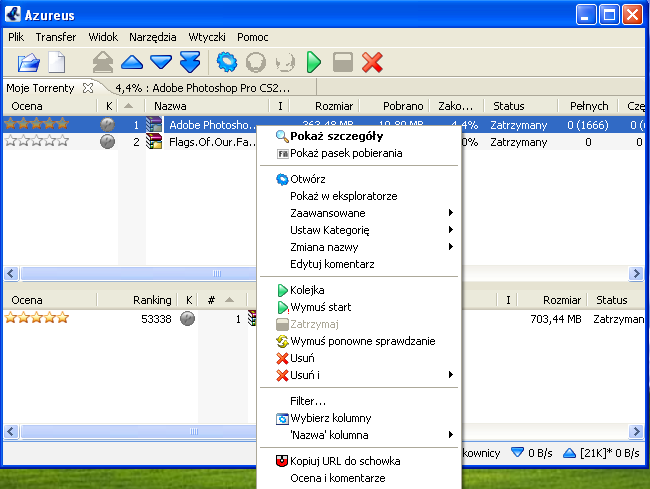
Konfiguracja Azureusa jest bardzo obszerna, pod tym wzgledem jest to jeden z lepszych klientów. Mozemy skorzystac z recznej, zaawansowanej konfiguracji lub z szybkiej, podstawowej konfiguracji której okno pojawia sie równiez przy pierwszym uruchomieniu programu. Aby uruchomic okno Konfiguracji lub Kreatora Konfiguracji nalezy rozwinac liste Narzedzia w pasku narzedziowym.
Pierwsze okno Kreatora Konfiguracji nakarze nam wybrać język programu:
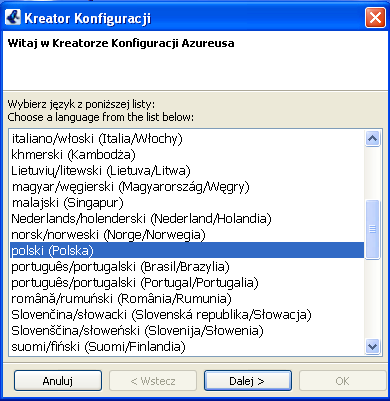
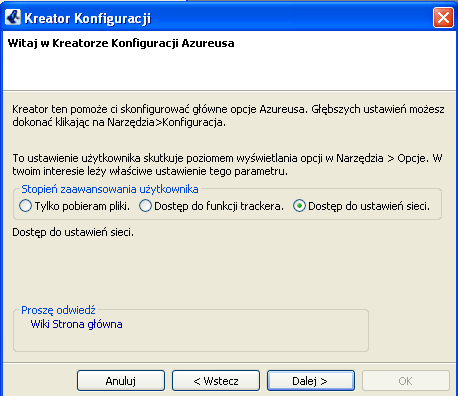
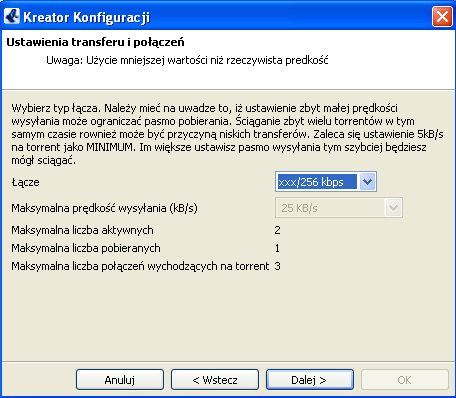
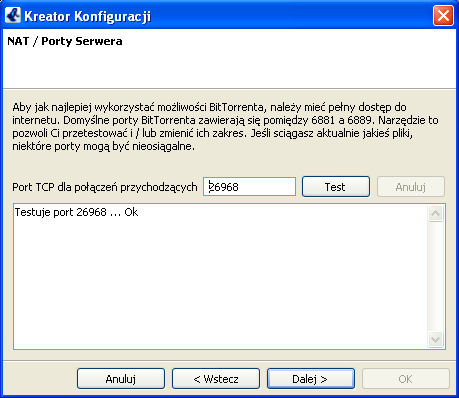
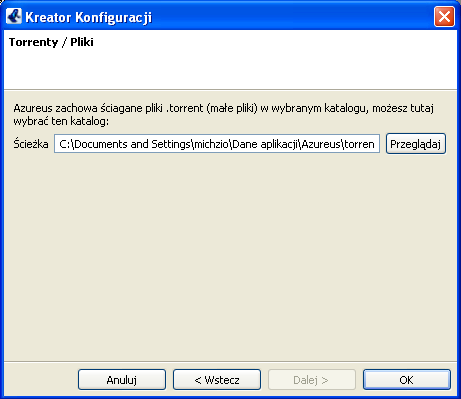
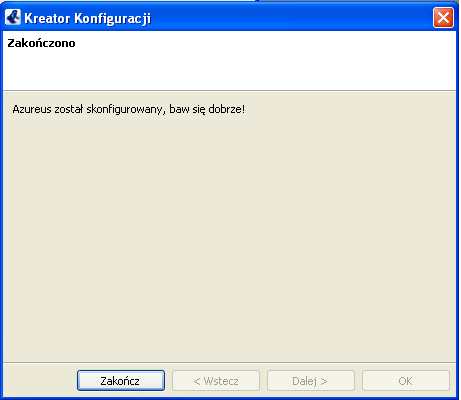
Powyzej przedstawiony jest przebieg procesu konfiguracji. Przy uzyciu Kreatora Konfiguracji. Zaawansowane ustawienia mozemy wybrac w Narzedzia>Konfiguracja> (Ctrl+,) Uruchamiajac okno konfiguracyjne w Azureusie zobaczymy dluga liste ustawien, sa one naprawde róznorodne i podzielone na nastepujace kategorie:
a) Serwer - mamy tutaj mozliwosc ustawienia portu nasluchu polaczen, który jest dosc wazny z tego wzgledu iz niektóre porty znajduja sie na tak zwanej BLACK LIST, lub poprostu sa zablokowane przez Firewalla, lub Routher. Wybiaramy takze zródla polaczen z peerami czyli osobami od których bedziemy pobierali, i którym sami bedziemy wysylali dane fragmenty pliku. Mozemy ustawic tutaj obsluge laczenia poprzez serwer PROXY, co jak wiemy sluzy miedzy innymi do zatuszowania naszego prawdziwego adresu IP (Wiecej na temat tego pojecia w slowniczku).
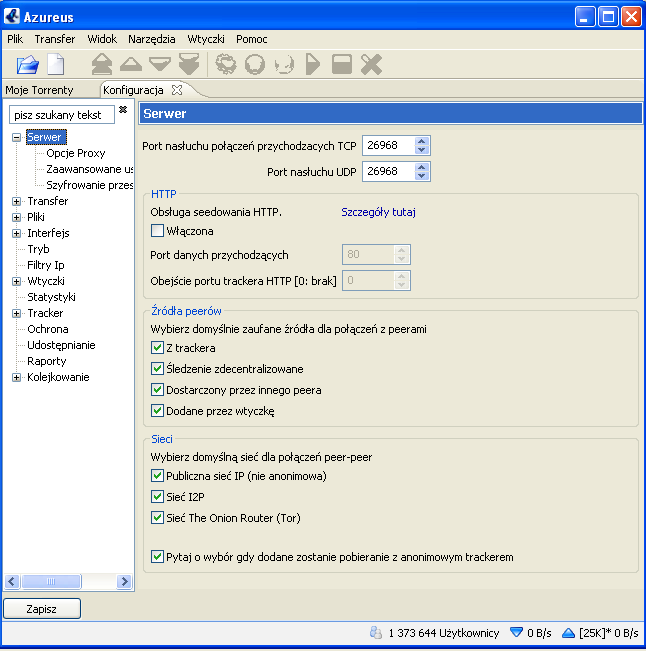
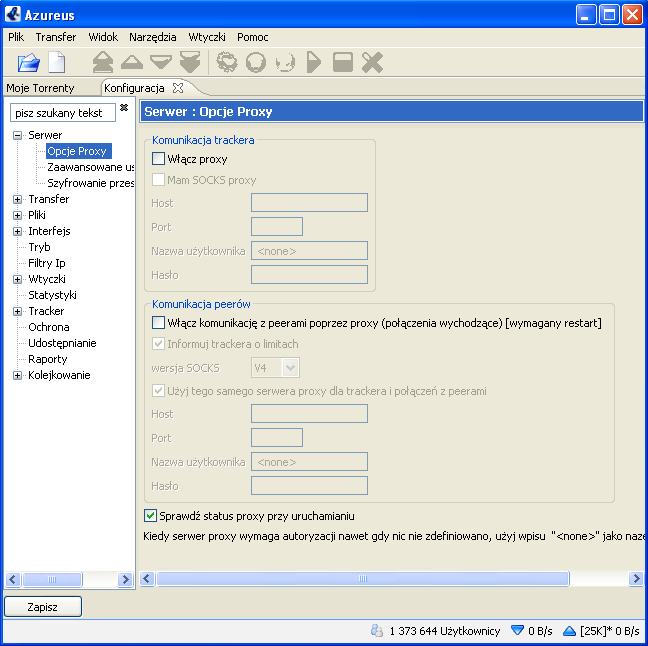
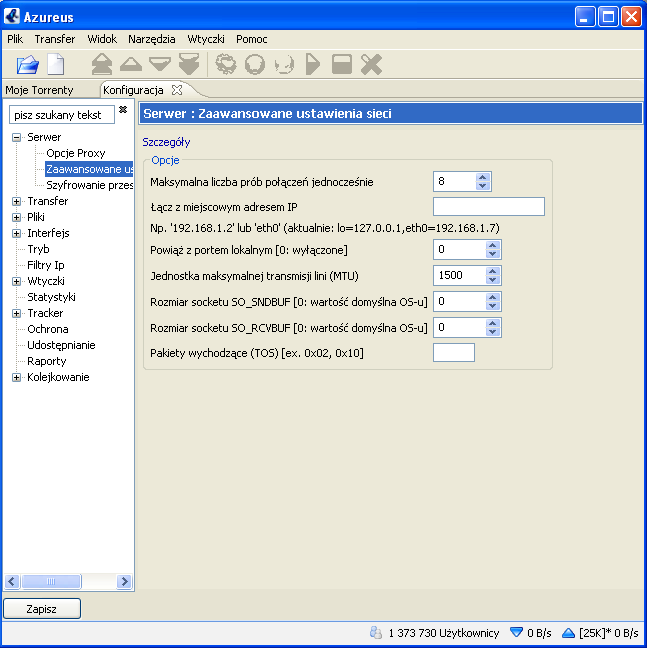
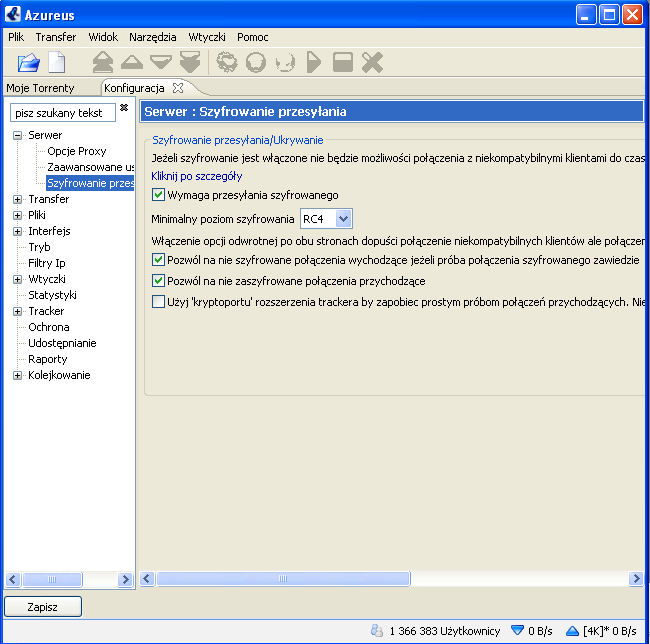
b) Transfer - W oknie transferów przypisujemy ustawienia takie jak max predkosc wysylania, jest to laczna predkosc z jaka inni moga od nas pobierac dany plik, mozemy ja równiez ustawic w zakladce szczególów danego torrenta. Predkosc ta odgrywa duza role w przypadku pobierania na laczach ADSL i xDSL czyli laczach asymetrycznych takich jak Neostrada czy Emil, gdzie obfite wysylanie zmniejsza (blokuje) szybkie pobieranie, czesto aby sciagac z duza predkoscia nalezy zmnieszyc ta liczbe do okolo 10 k/s lub mniej. Z drugiej jednak strony nalezy pamietac, ze od tej predkosci zalezy nasze ratio, zalezy tez to czy inni beda mieli skad szybko sciagac. Jezeli niedysponujemy dobrym laczem warto ograniczac ta predkosc na czas pobierania, a potem seedowac z maksymalna predkoscia jaka posiadamy na laczu( mozemy taka opcje ustawic poprzez zaznaczenie w kratce ponizej i tam wpisac wieksza predkosc) W dalszej kolejnosci mamy mozliwosc ograniczyc szybkosc pobierania i ustawic liczby polaczen. Warto ustawic opcje zwieksz priorytet ierwszej czesci pliku wtedy bedzie w pierwszej kolejnosci pobieralo poczatkowe czesci plików.
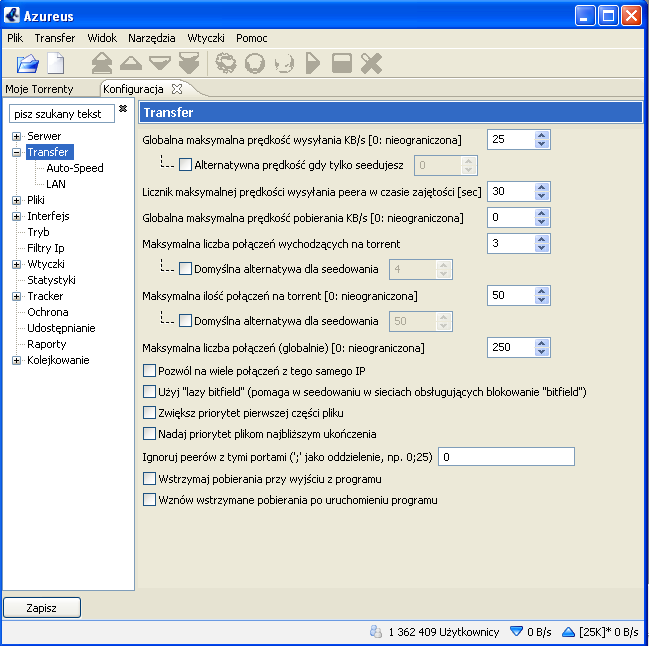
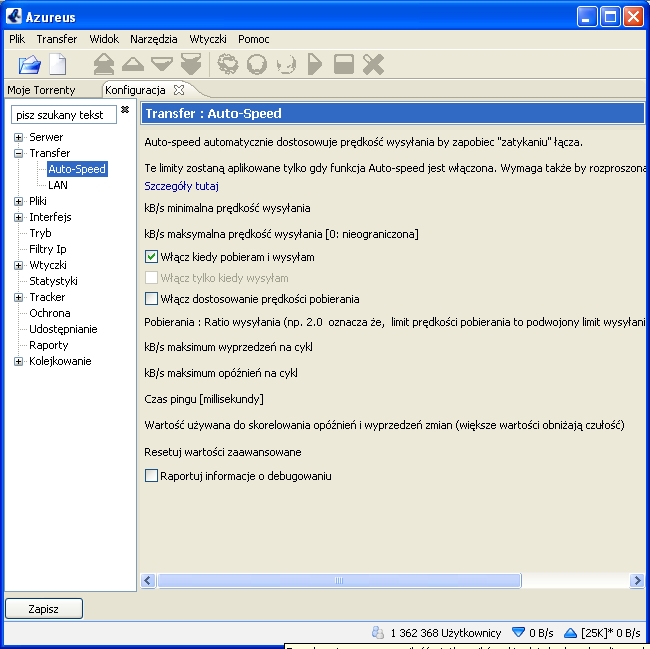
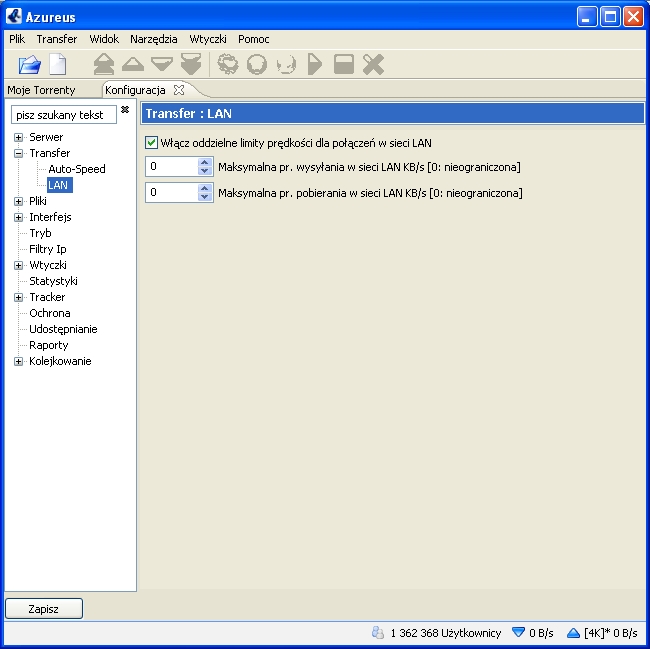
c) Pliki - ustawiamy tutaj funkcje dotyczace plików, wedlug wlasnego uznani i zapotrzebowania. Mozemy ustawic domyslna sciezke w której beda zapisywane pliki, np. tam gdzie najczesciej je zapisujemy. Oraz ustawic gdzie maja byc przenoszone po zfinalizowanym pobieraniu. Warto zaznaczyc ptaszki przy 3 koncowych opcjach to jest:
- Potwierdzaj przy usuwaniu danych ( uchroni nas przed przypadkowym usunieciem pliku)
- Przenies usuwane pliki do kosza ( moze sie kiedys przydac jak zmienimy decyzje)
- Kopia zapasowa ( odzyskiwanie po awarii)
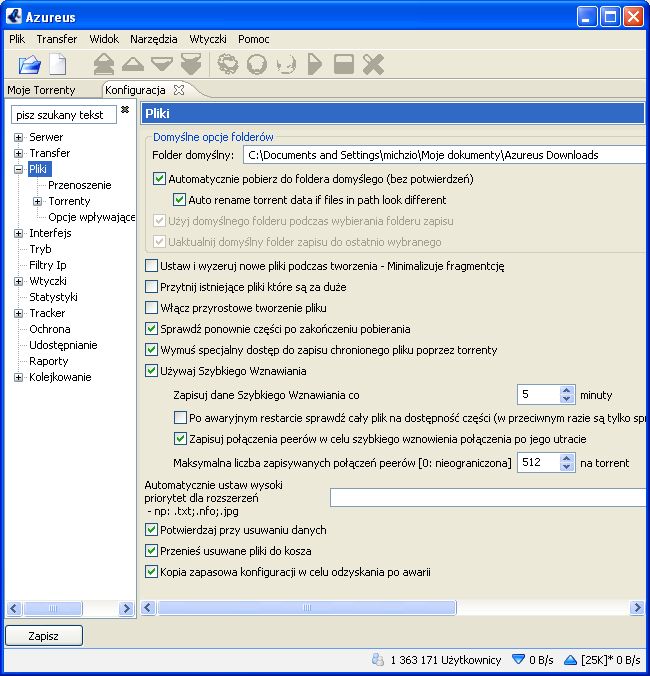
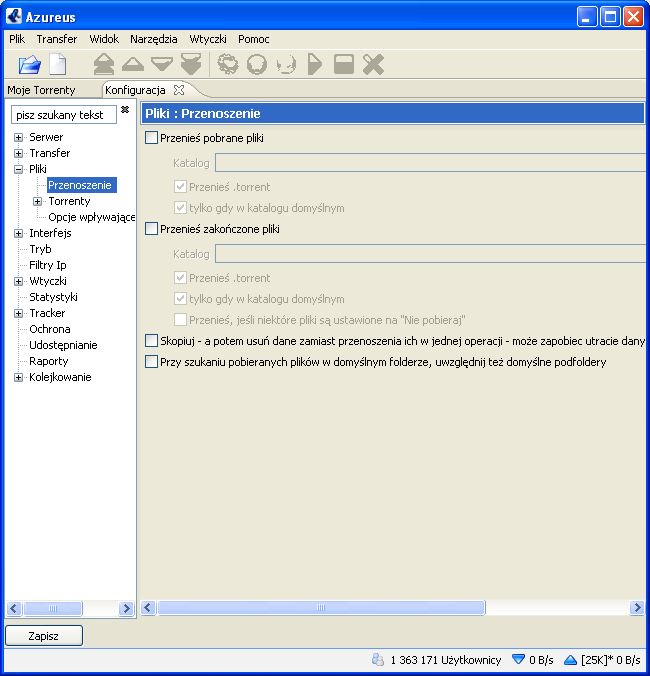
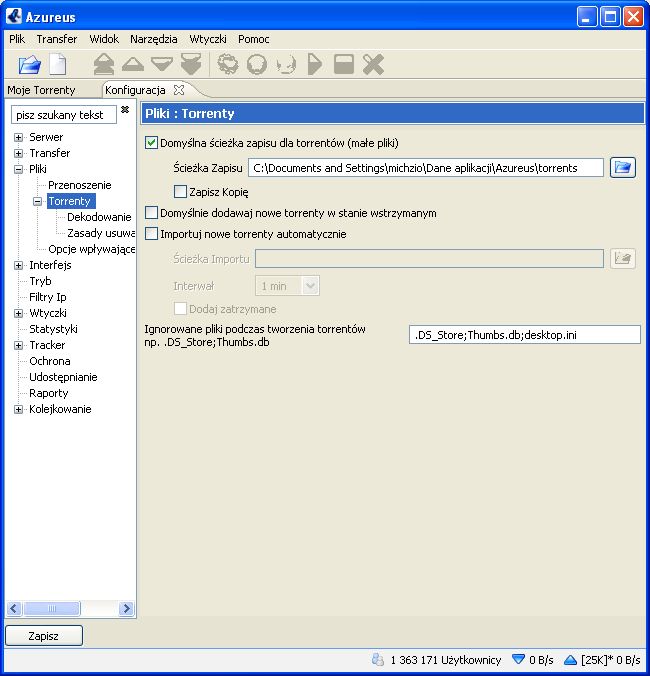
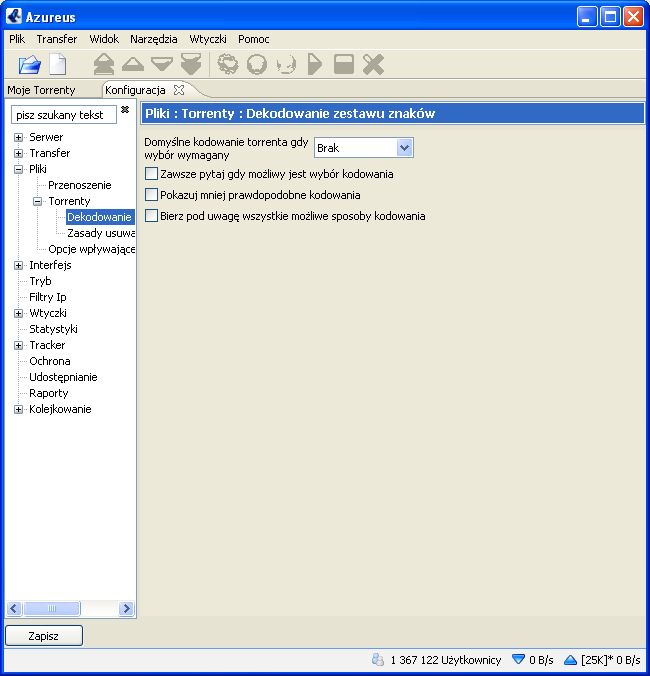
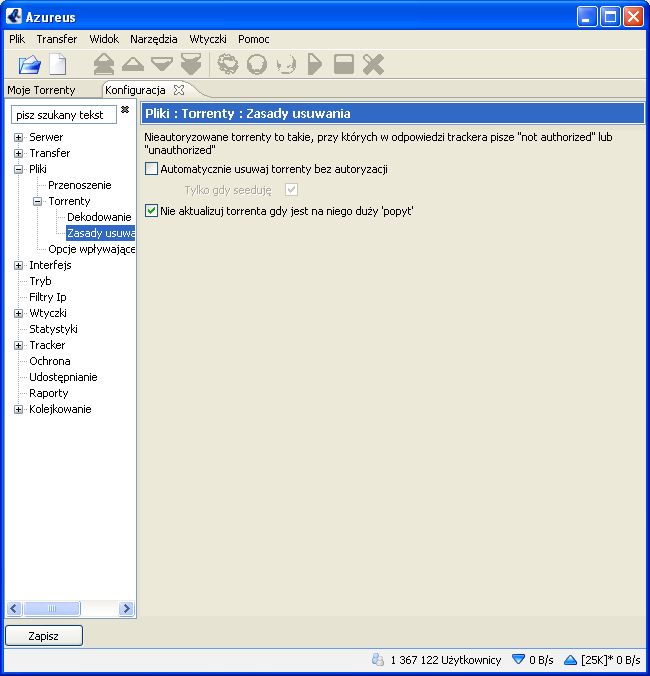
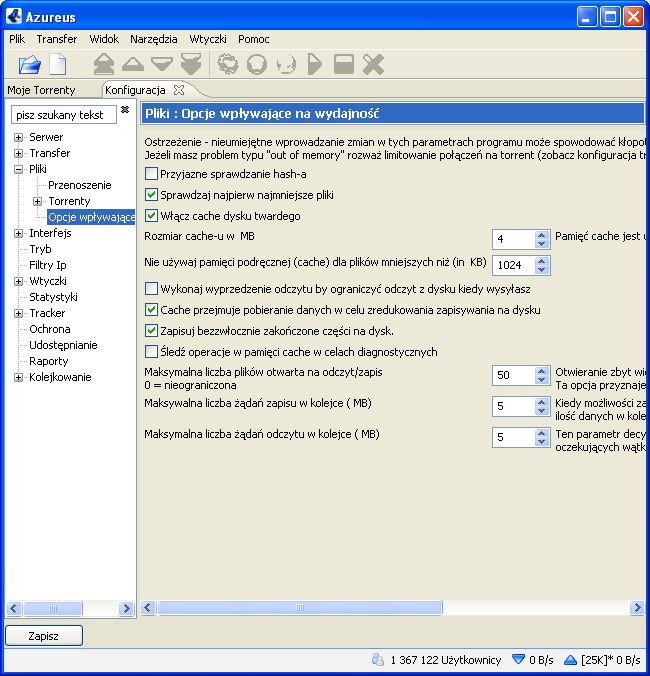
d) Interfejs- w tym oknie konfigurujemy wyglad, oraz dzialanie pod katem uzytkownika np mozemy ustawic haslo, lub odgrywanie okreslonego dzwieku po pobraniu danych. Z listy mozemy wybrac dodatkowe opcje dotyczace Jezyka, Sprawdzania uaktualnien, Obecnosci przy starcie programu powitalnego Splasha, kozystania z zakladek. Mozemy takze wybrac kolory poszczególnych pasków postepu.
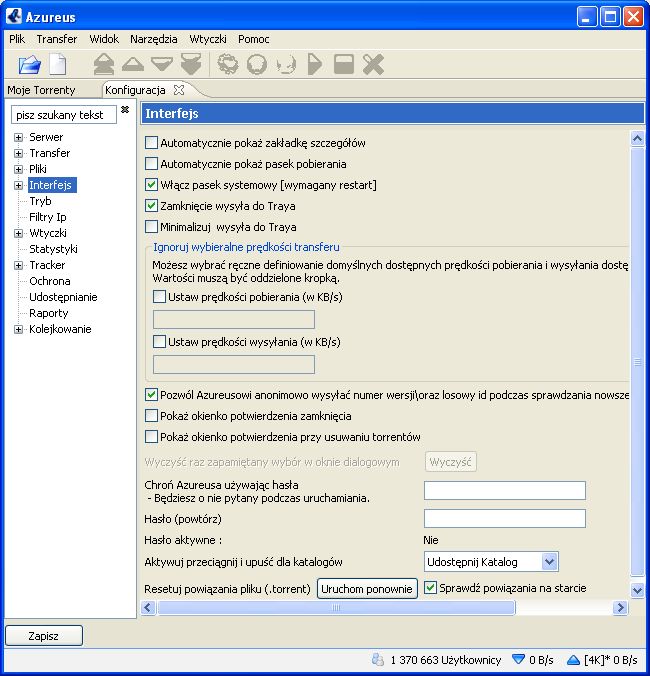
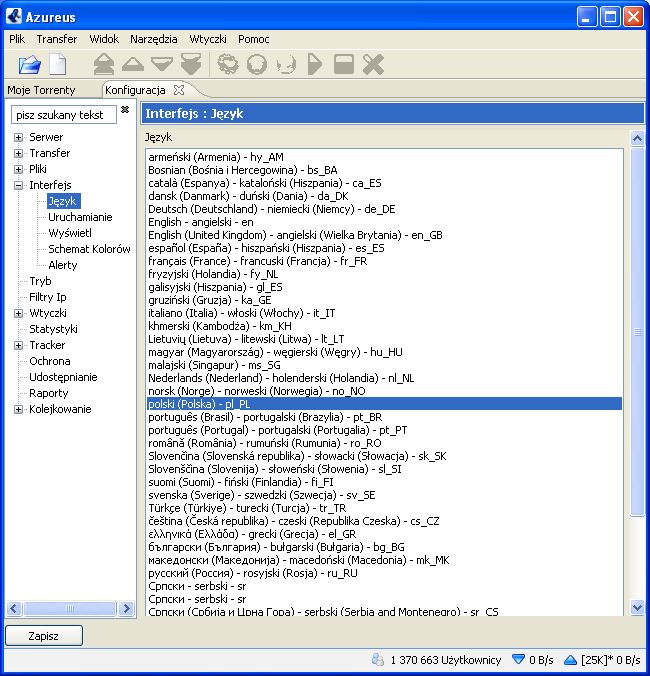
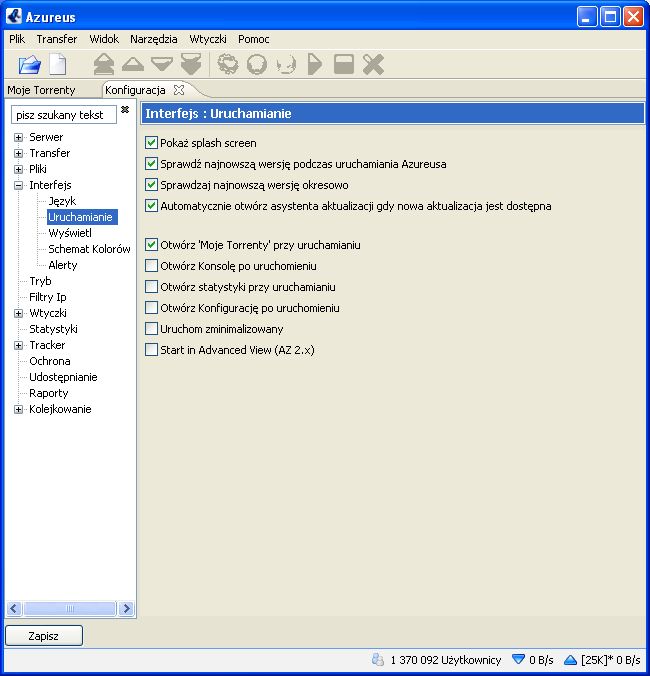
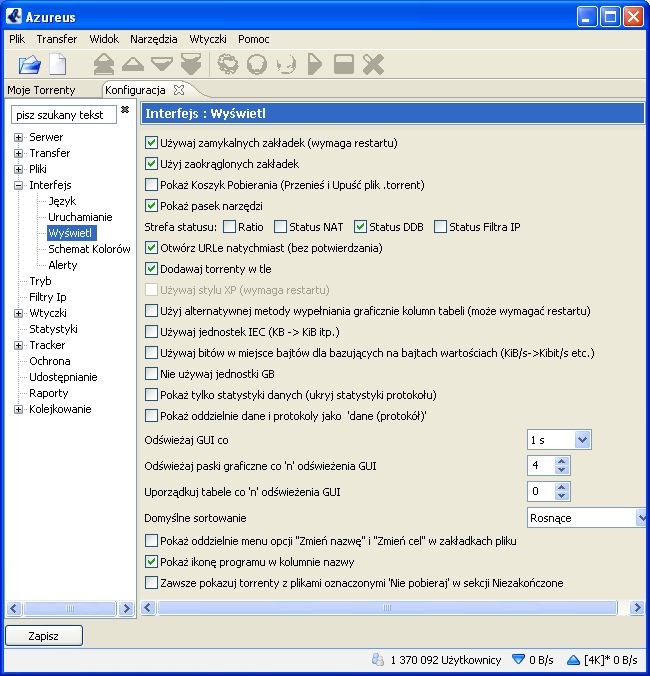
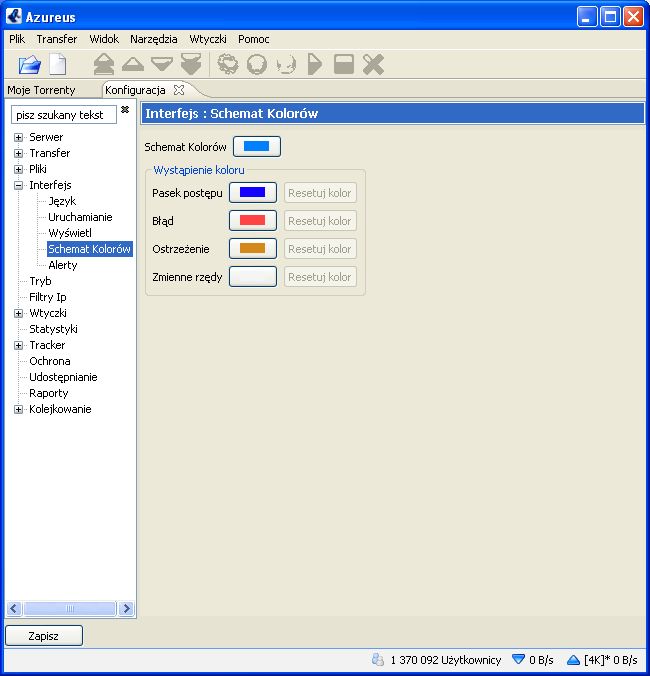
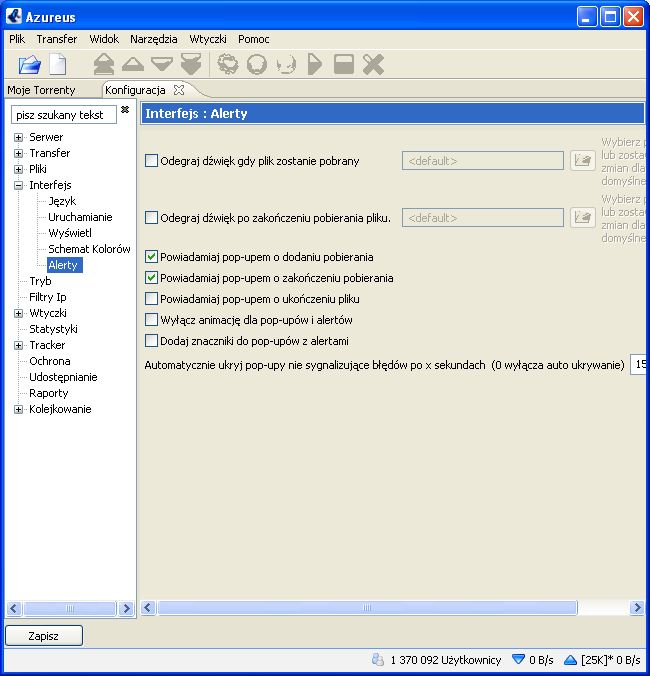
e) Tryb ( ustawiamy w jakim trybie bedziemy pracowac)
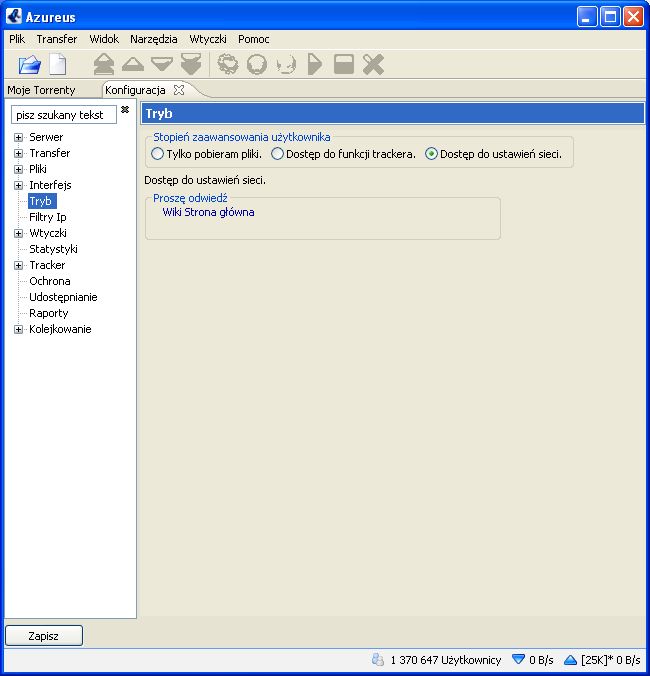
f) Filtr IP - okno w którym mozemy zablokowac nieporzadane adresy IP
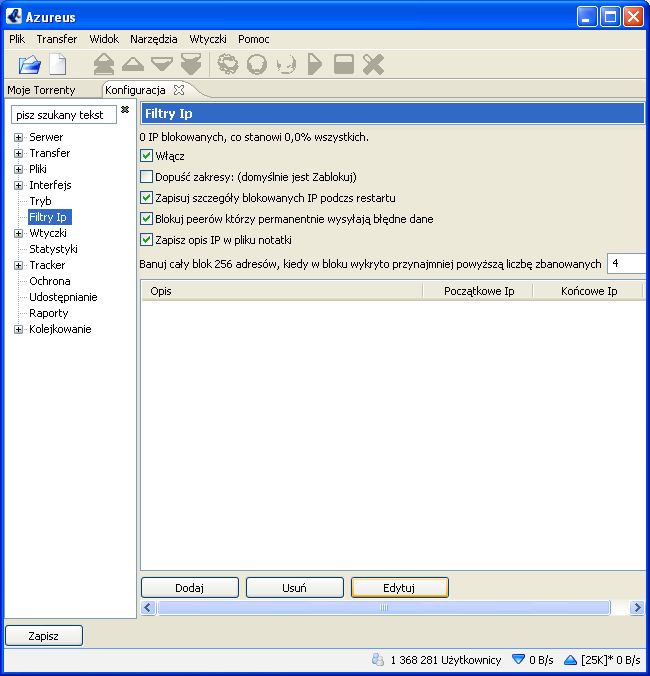
g) Wtyczki - widzimy tutaj liste zainstalowanych wtyczek, istnieje dosc bogata ich baza. Rozwijajac Liste Wtyczki w Menu Pomocniczym po naszej lewej stronie mozemy przejsc do okien konfiguracyjnych poszczególnych wtyczek, tak by odpowiedniu ustawic poszczególne parametry i skonfigurowac ich dzialanie.
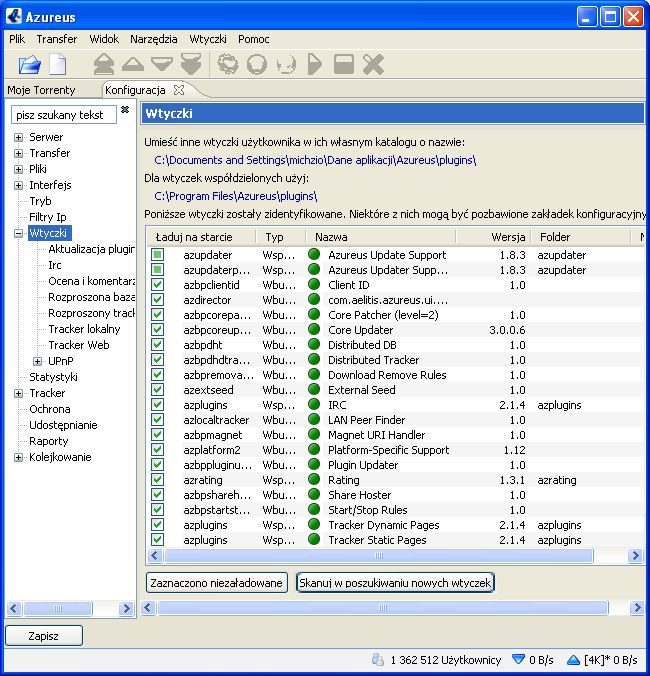

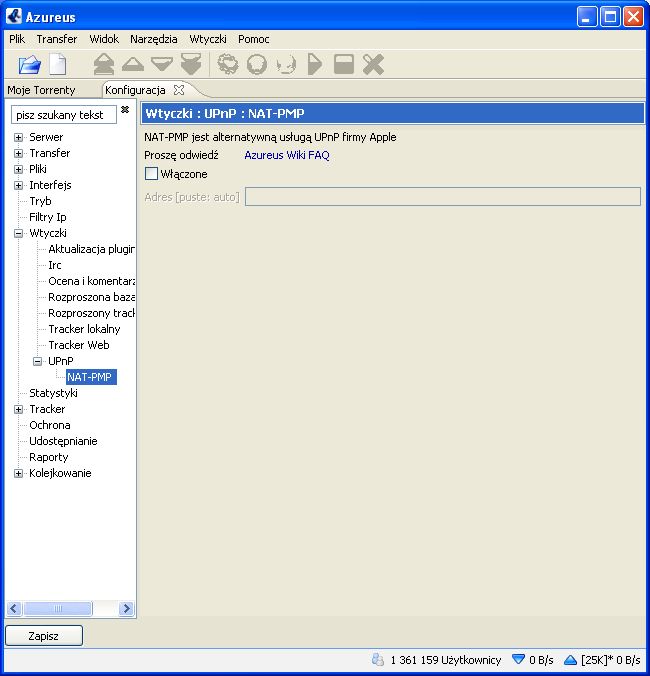
h) Statystyki - mozemy tutaj wlaczyc opcje Statystyk, wszystkie dane na temat pobieranych przez naz plików beda zapisywane w uprzednio wybranym przez nas katalogu.
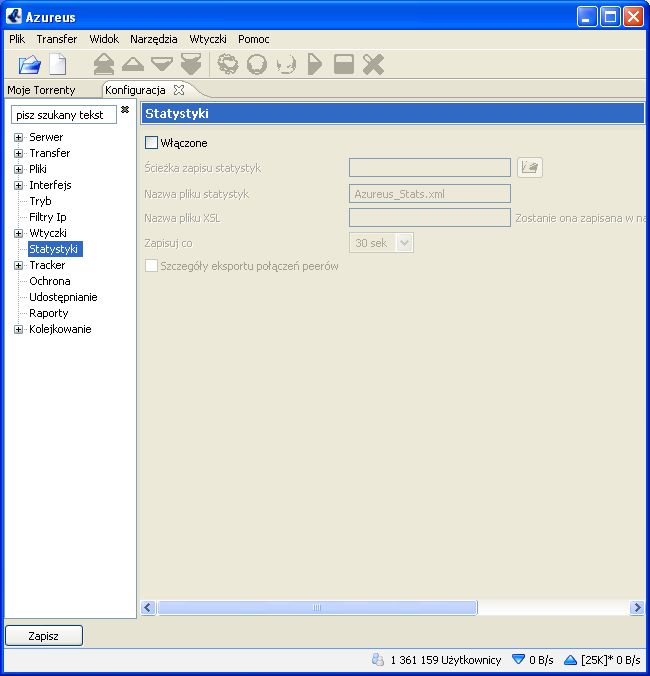
i) Tracker (ustawienia dotyczace dzialania Klienta i Serwera)
- Klient
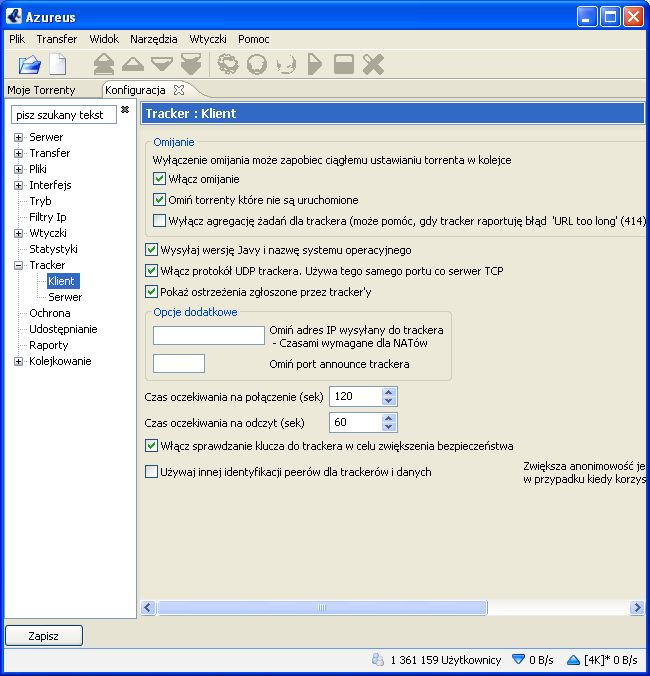
- Serwer
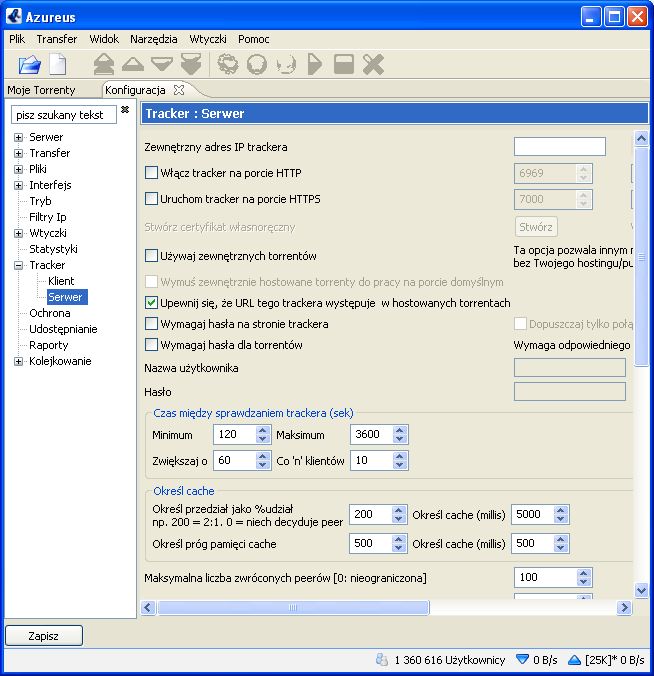
j) Ochrona - umozliwi miedzy innymi tworzenie certyfikatów, lub korzystanie z ich gotowych wersji potrzebnych do funkcjonowania niektórych wtyczek.
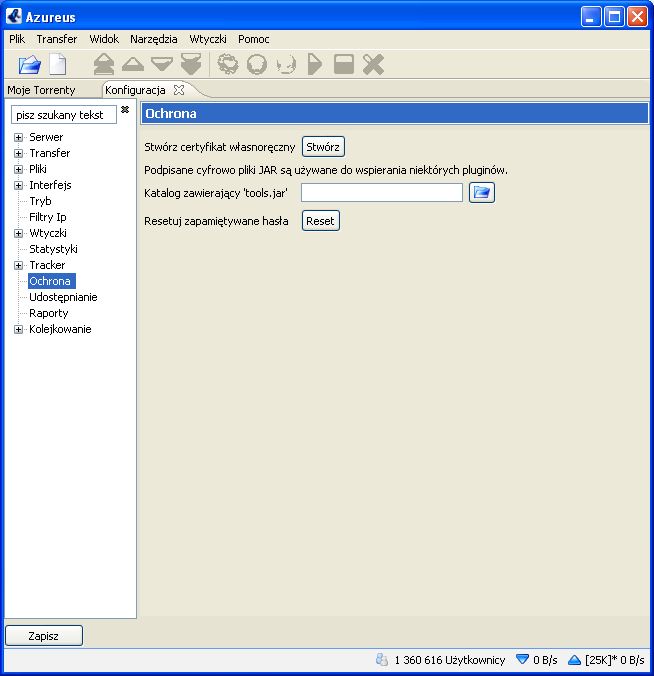
k) Udostepnianie
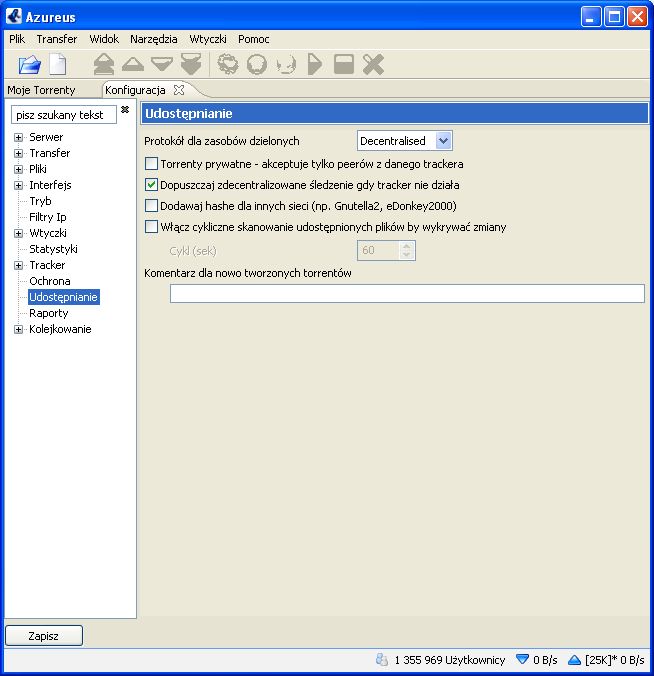
l) Raporty
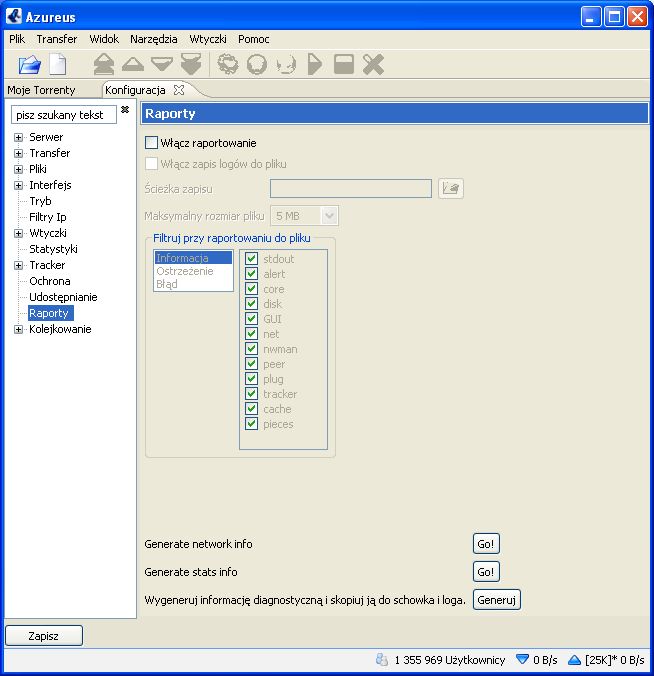
m) Kolejkowanie - ustalamy liczbe torrentów które sa pobierane jednoczesnie, liczbe aktywnych torrentów( pobieranych i seedowanych)
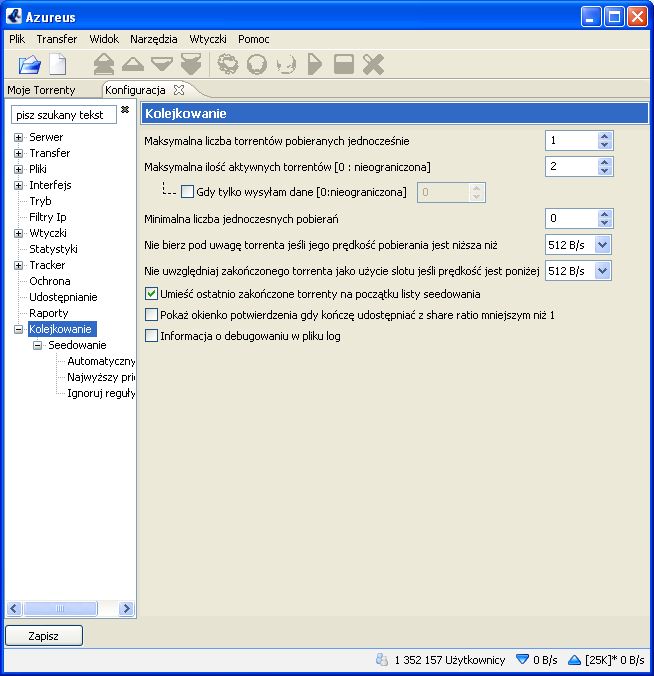
oraz dosc warzne okno w panelu konfiguracyjnym to SEEDOWANIE:
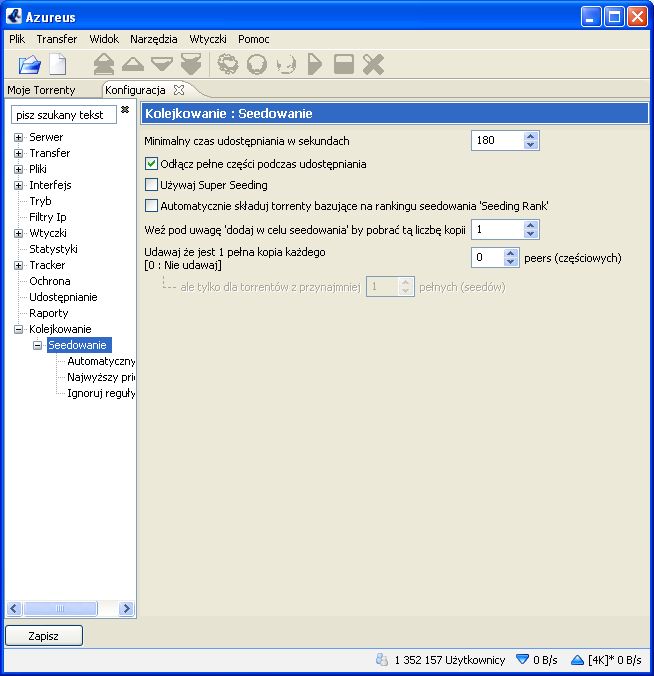
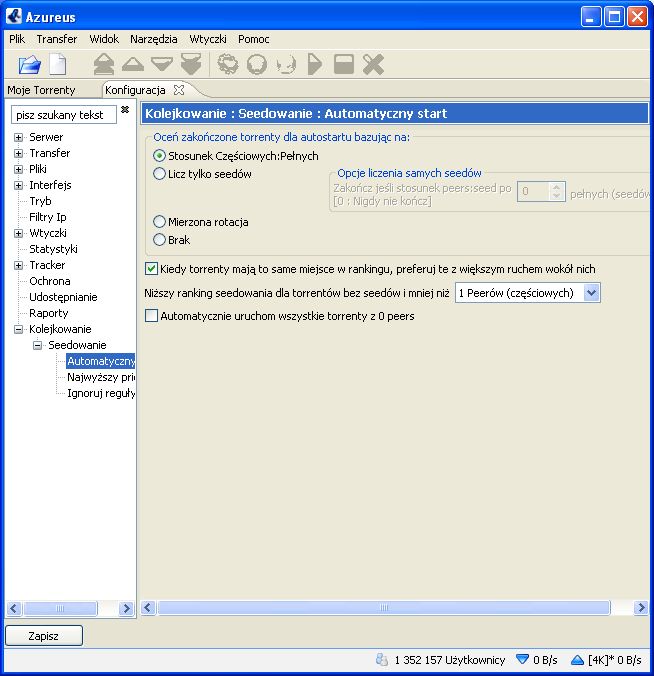
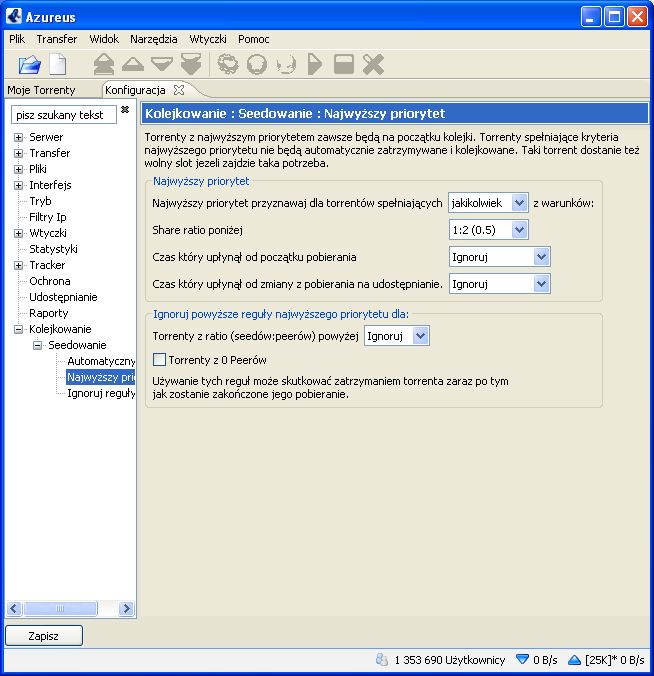
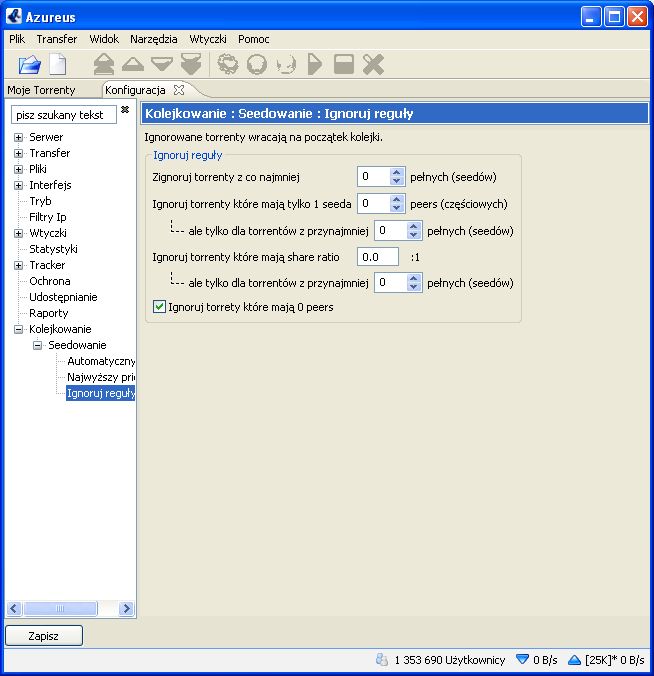
Jak na klienta sieci BitTorrent sa one bardzo duze.
- mozliwosc pobierania i seedowania plików
- mozliwosc stworzenia wlasnego torrenta
- import i export torrentów
- kolejkowanie pobieranych plików
- bogate funkcje konfiguracyjne
- przystepny i przejrzysty interfejs uzytkonika
- utworzenie wlasnego trackera
- okreslenie sa pomoca barwnych buziek kondycji torrenta

- Wymuszane (silowe) pobieranie
-Mozliwosc edycji i zmiany URL Trackera oraz Info Hash
-Zaawansowane ustalanie limitów predkosci pobierania i wysylania
- Szczególowe statystyki
- Obrazowe przedstawianie postepu pobierania (duza dokladnosc)
- Mozliosc wybrania czesci które maja byc pobierane
- Doskonale narzedzie testujace obeznosc NAT
- Kreator Szybkiej Konfiguracji
- Lista banowanych adresów IP ( mozliwosc zarzadzania tymi adresami)
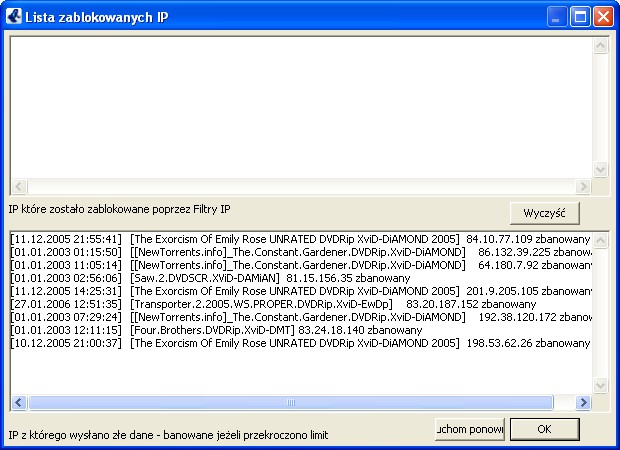
-obecnosc konsoli rejestrujacej wszystkie nasze dzialania
- graficzna prezentacja ruchu w sieci BitTorrent z która jestesmy polaczeni
- obsluga wtyczek
- automatyczna aktualizacja klienta oraz aktualizacja wtyczek
- obsluga IRC
- wymaga Javy co niekturzy poczytuja za wade
- zadziwiajaco niskie zuzycie pamieci ( 2MB) jak na takie gabaryty
- posiada swoje wersje pod systemy Unixowe
Jest to naprawde programik godny polecenia, posiada wszystkie potrzebne funkcje i dodatkowo cos wiecej, moze sie podobac zewzgladu na swoja graficzna prezentacje procesu pobierania, jak kazdy ma swojich przeciwników, i jak kazdy zapene ma jakies niedociagniecia, które u niektórych moga sie w mniejszym lub wiekszym natezeniu uwidocznic. Umozliwia on szybkie pobieranie plików ja na laczu 512 kbit/s wyciagam z niego 60-70 kb/s czyli maksymalne osiagi mojego lacza. Niskie zuzycie pamieci powoduje ze praca w tle nie zawiesza, ani nie spowalnia gier i innych programów. Stosunkow czeste aktualizaje. O tym ze warto z niego korzystac swiadczy duza liczba osób które mu zaufaly. Jesli te równiez do nich nalezysz oddaj na niego glos w naszej sadzie....
- Wersja do wydruku
- Zaloguj się lub zarejestruj by odpowiadać

Ostatnie odpowiedzi
11 lat 40 tygodni temu
11 lat 40 tygodni temu
11 lat 46 tygodni temu